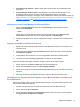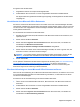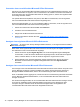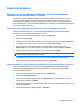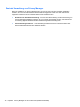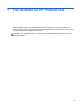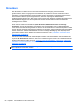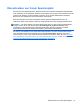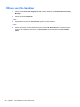HP ProtectTools Introduction - Windows 7 and Windows Vista
Versenden eines verschlüsselten Microsoft Office-Dokuments
Sie können ein verschlüsseltes Microsoft Office-Dokument an eine E-Mail-Nachricht anhängen, ohne
dabei die E-Mail selbst zu signieren oder zu verschlüsseln. Sie erstellen und senden eine E-Mail mit
einem signierten oder verschlüsselten Dokument als Anhang genau so, wie Sie eine reguläre E-Mail
mit Anhang versenden würden.
Für optimale Sicherheit empfiehlt es sich jedoch, die E-Mail zu verschlüsseln, wenn ein signiertes
oder verschlüsseltes Microsoft Office-Dokument angehängt wird.
Gehen Sie folgendermaßen vor, um eine versiegelte E-Mail zu versenden, an die ein signiertes und/
oder verschlüsseltes Microsoft Office-Dokument angehängt ist:
1. Klicken Sie in Microsoft Outlook auf Neu oder Antworten.
2. Schreiben Sie Ihre E-Mail-Nachricht.
3. Hängen Sie das Microsoft Office-Dokument an.
4. Weitere Informationen erhalten Sie unter
„Versiegeln und Senden einer E-Mail-Nachricht“
auf Seite 72.
Anzeigen eines signierten Microsoft Office-Dokuments
HINWEIS: Sie müssen kein Privacy Manager-Zertifikat besitzen, um ein signiertes Microsoft Office-
Dokument anzuzeigen.
Beim Öffnen eines signierten Microsoft Office-Dokuments wird das Symbol für digitale Signaturen in
der Statusleiste unten im Dokumentfenster angezeigt.
1. Klicken Sie auf das Symbol Digitale Signatur, um auf die Anzeige des Signatur-Dialogfelds
umzuschalten, in dem die Namen aller Benutzer angezeigt werden, die das Dokument signiert
haben, sowie das Datum, an dem die einzelnen Signaturen vorgenommen wurden.
2. Weitere Details zu den einzelnen Signaturen werden angezeigt, wenn Sie mit der rechten
Maustaste auf einen Namen im Signatur-Dialogfelds klicken und dann Signaturdetails
auswählen.
Anzeigen eines verschlüsselten Microsoft Office-Dokuments
Zum Anzeigen eines verschlüsselten Microsoft Office-Dokuments auf einem anderen Computer muss
Privacy Manager auf diesem Computer installiert sein. Darüber hinaus müssen Sie das Privacy
Manager-Zertifikat wiederherstellen, das für die Verschlüsselung der Datei verwendet wurde.
Wenn Ihr Zertifikat verloren gegangen ist, müssen Sie das zur Verschlüsselung der Datei verwendete
Privacy Manager-Zertifikat wiederherstellen, um ein verschlüsseltes Microsoft Office-Dokument
anzeigen zu können.
Ein vertrauenswürdiger Kontakt, der ein verschlüsseltes Microsoft Office Dokument anzeigen möchte,
muss über ein installiertes Privacy Manager Zertifikat sowie über Privacy Manager auf ihrem
Computer verfügen. Außerdem muss der vertrauenswürdige Kontakt vom Eigentümer des
verschlüsselten Microsoft Office Dokuments ausgewählt worden sein.
76 Kapitel 6 Privacy Manager for HP ProtectTools (bestimmte Modelle)